Sukurkite savo 24 valandų savaitinį kalendorių naudodami „Excel“ stulpelius ir eilutes arba tinkinkite „Excel“ kalendoriaus šabloną.
Pasidaryk savo
1 veiksmas: sukurkite laiko etiketę
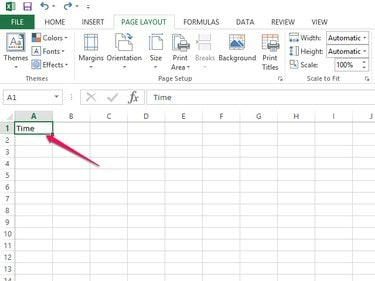
Vaizdo kreditas: Vaizdas „Microsoft“ sutikimas
Atidarykite tuščią skaičiuoklę „Microsoft Excel“ ir įveskite Laikas A1 dėžutėje.
Dienos vaizdo įrašas
2 veiksmas: sukurkite savaitės dienos etiketes
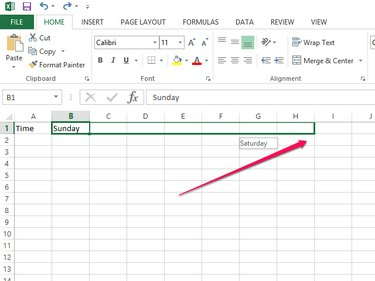
Vaizdo kreditas: Vaizdas „Microsoft“ sutikimas
Norėdami sukurti savaitės dienų etiketes, įveskite sekmadienis B1 laukelyje ir vilkite langelį į H1, apimantį septynis stulpelius. Kitomis savaitės dienomis šie langeliai užpildomi automatiškai.
3 veiksmas: priskirkite laiką

Vaizdo kreditas: Vaizdas „Microsoft“ sutikimas
A2 laukelyje įveskite laiką, kuriuo norite pradėti dienos kalendorių, ir vilkite laukelį į A25 laukelį. Tai automatiškai prideda likusias dienos valandas.
4 veiksmas: užpildykite tvarkaraštį

Vaizdo kreditas: Vaizdas „Microsoft“ sutikimas
Atitinkamuose laukeliuose įveskite savo tvarkaraštį ir susitikimus.
Naudokite planavimo šabloną iš Microsoft Office
1 veiksmas: paieška
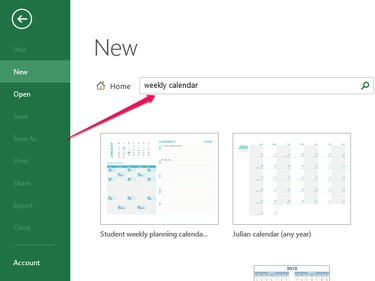
Vaizdo kreditas: Vaizdas „Microsoft“ sutikimas
Atidarykite naują „Excel“ dokumentą ir ieškokite savaitės kalendoriaus šablono.
2 veiksmas: pasirinkite šabloną
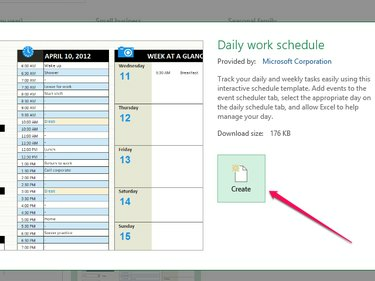
Vaizdo kreditas: Vaizdas „Microsoft“ sutikimas
Pasirinkite norimą naudoti šabloną ir spustelėkite Sukurti.
3 veiksmas: užpildykite darbotvarkę
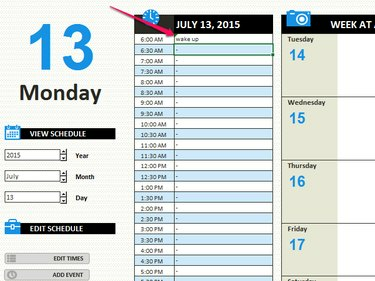
Vaizdo kreditas: Vaizdas „Microsoft“ sutikimas
„Excel“ šablonai yra interaktyvūs. Norėdami užpildyti „Microsoft“ šabloną, spustelėkite norimą užpildyti lauką ir įveskite informaciją.
Raskite šabloną internete
1 veiksmas: ieškokite šablonų
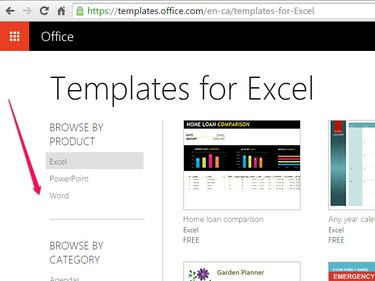
Vaizdo kreditas: Vaizdas „Microsoft“ sutikimas
Eikite į „Microsoft Office“. Interneto svetainė ir ieškoti šablonų.
2 veiksmas: pasirinkite šabloną
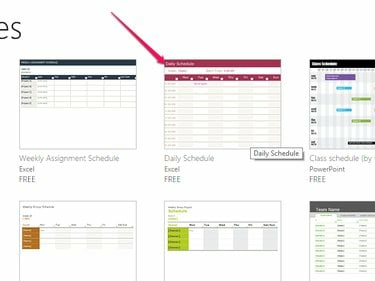
Vaizdo kreditas: Vaizdas „Microsoft“ sutikimas
Suraskite norimą naudoti šabloną ir spustelėkite šablono miniatiūrą.
3 veiksmas: atidarykite šabloną
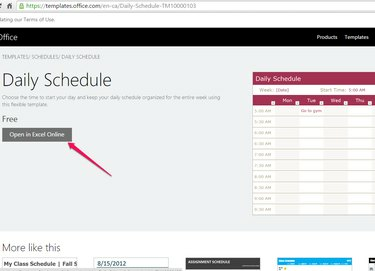
Vaizdo kreditas: Vaizdas „Microsoft“ sutikimas
Spustelėkite Atidarykite „Excel“. atidaryti šabloną Excel dokumente.
4 veiksmas: prisijunkite prie „Excel“.
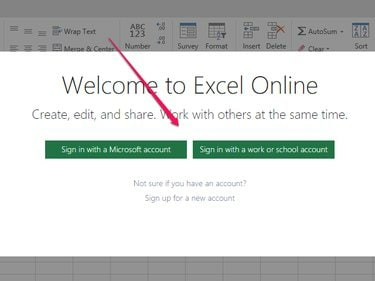
Vaizdo kreditas: Vaizdas „Microsoft“ sutikimas
Prisijunkite naudodami „Microsoft“ paskyrą, jei ją turite. Taip pat galite prisijungti naudodami savo darbo ar mokyklos paskyrą. Jei neturite paskyros, susikurkite naują paskyrą.
5 veiksmas: eikite į „Excel“.
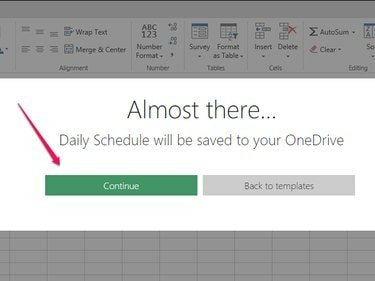
Vaizdo kreditas: Vaizdas „Microsoft“ sutikimas
Spustelėkite Tęsti kad sukurtumėte savo šablono dokumentą.
6 veiksmas: naudokite „Excel Online“.
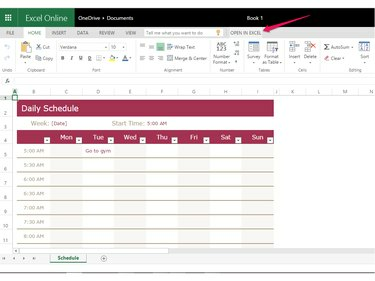
Vaizdo kreditas: Vaizdas „Microsoft“ sutikimas
Jei norite ir toliau naudoti „Excel Online“, spustelėkite lauką, kurį norite užpildyti, ir įveskite darbotvarkę. Tačiau, jei norite dirbti naudodami „Excel“ darbalaukio programą, spustelėkite Atidarykite „Excel“.
7 veiksmas: naudokite „Excel“ darbalaukyje
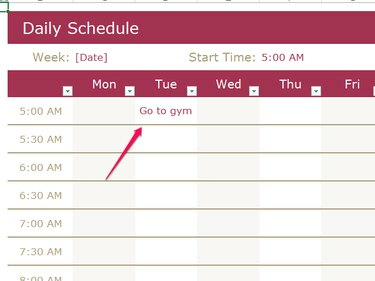
Vaizdo kreditas: Vaizdas „Microsoft“ sutikimas
Atidarę „Excel“ darbalaukio programą, galite spustelėti lauką, kurį norite pakeisti, ir užpildyti tvarkaraštį.


